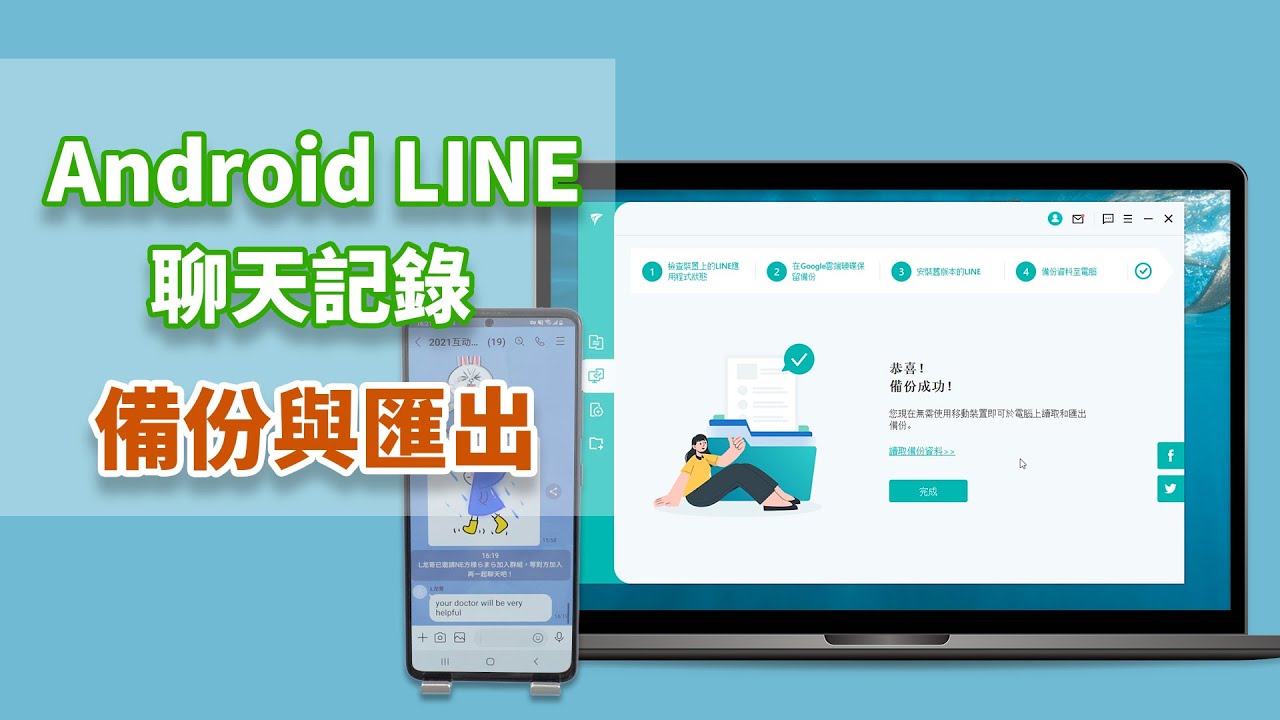以對話形式在電腦查閱 LINE 備份資料,支援所有 LINE 數據類型,完美避開備份亂碼問題,支援 iOS 和 Android 裝置!
每一段 LINE 聊天紀錄都可以代表一段回憶,也因此如何保存備份這一段回憶也變得越加重要。現有的 LINE 備份機制為備份到 Google Drive 和 Apple iCloud,但此種備份僅能在手機上操作,且無法從雲端硬碟中讀取查看內容。
那麼,是否有辦法可以將 LINE 備份在電腦上開啟和查看呢?本篇文章中您將獲得解決方案。
可以直接在電腦上查看 iPhone/Android 的 LINE 備份檔案嗎?
當然可以!儘管 LINE 官方沒有提供方法,但是我們可以透過 LINE 備份和查看工具,在電腦上查看手機的 LINE 備份內容。
不論是來自 iPhone/iPad 的 LINE 備份,還是來自 Android 手機的 LINE 備份,都可以在電腦上以真實對話或不同的數據類型進行查看。接下來的內容同步教學如何使用電腦開啟 LINE 備份。
LINE 備份電腦開啟查看教學【iOS/Android 均適用】
不論是 iOS 或是 Android,都可以推薦使用介面友善、好操作的 LINE 備份查看工具 iTransor for LINE。使用 iTransor for LINE 可以免費將手機中的 LINE 備份到電腦中。
備份完畢後,您可以以真實對話的形式在電腦上查看 LINE 備份檔案的內容,還可以將電腦中的 LINE 備份檔案復原到 Android 裝置中。
不僅如此,iTransor for LINE 還可以幫助您將 LINE 在 iPhone 間轉移,或從 iPad/iPhone 完整轉移 到 Android 手機中,幫您輕鬆換新機。
以下是使用 LINE 備份打開和查看工具 iTransor for LINE 直接在電腦開啟 LINE backup 的教學。
步驟 1.下載安裝後開啟 iTransor for LINE,使用 USB 線連結電腦與手機。選擇左側第二個功能欄「備份 Android/iOS 裝置的 LINE 資料」,點選右下角「開始」。
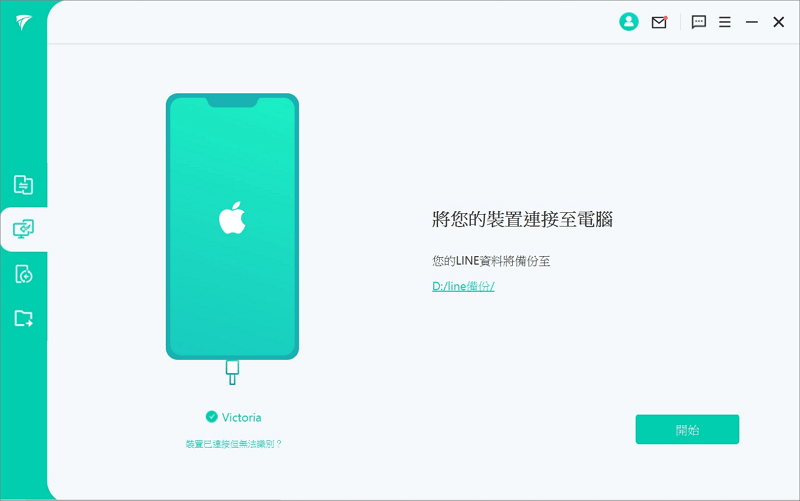
步驟 2.這一步開始,如果您是 iPhone,開始備份後步驟將自動進行。如果您是安卓手機,這一步的步會需要您手動操作一下,輔助實現讀取備份內容。
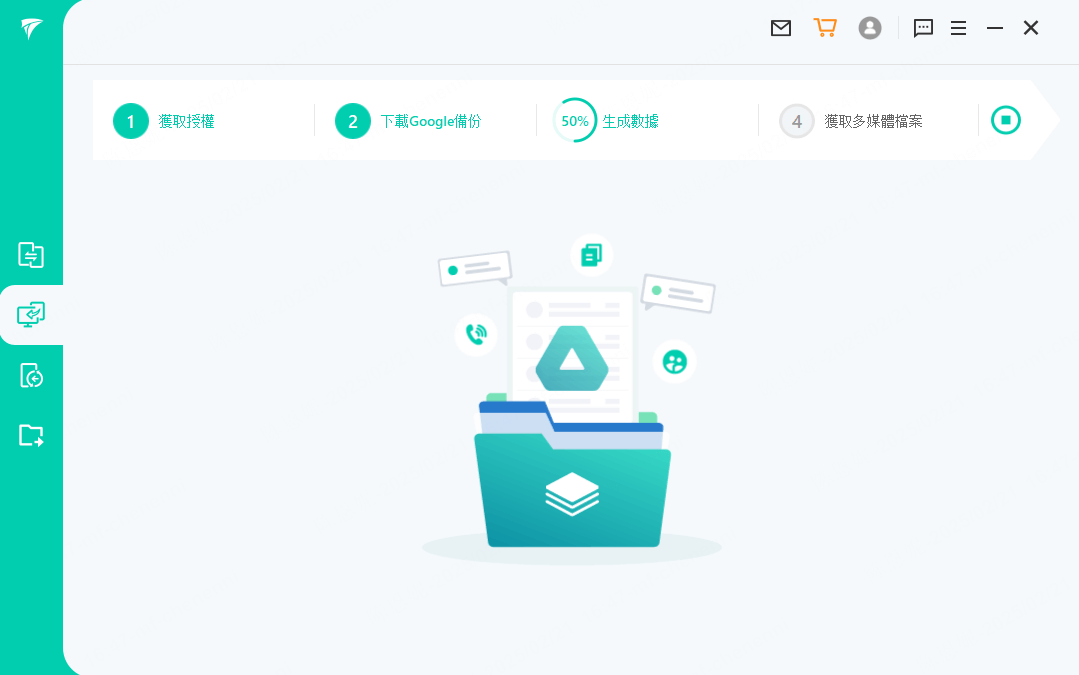
為了方便您的理解,Android 可按照影片中的操作步驟同步進行。
步驟 3.備份完成後,點選綠色字體的「讀取備份資料」,介面會自動來到備份查看和匯出的功能。
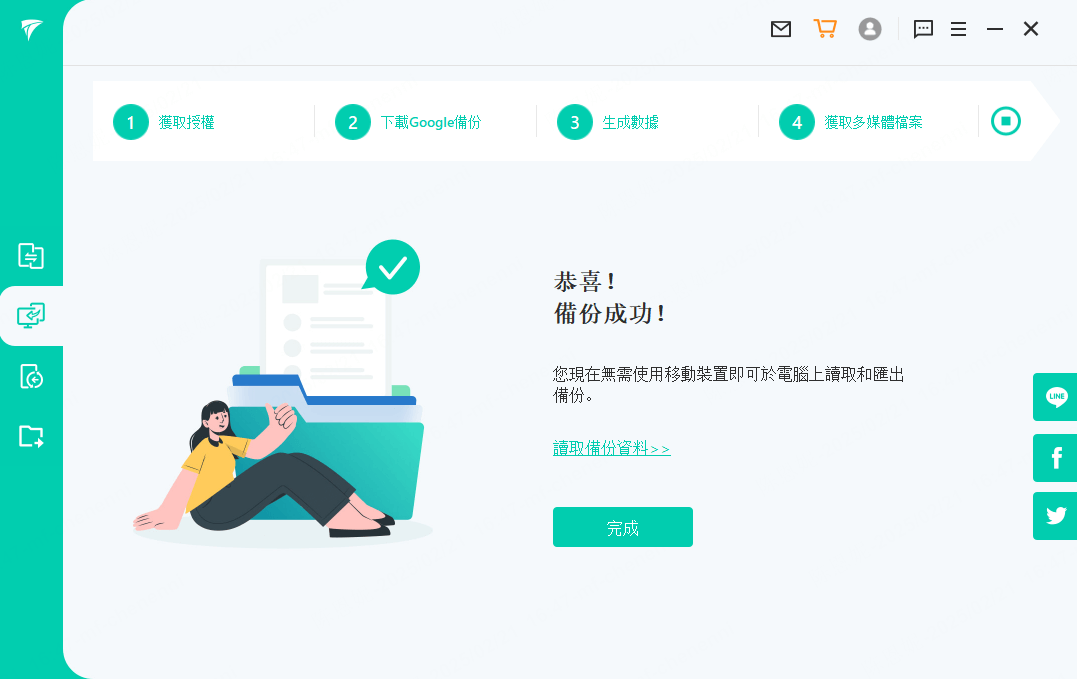
步驟 4.選取想要查看/匯出的備份版本,點選右下角的「讀取/匯出」並等待讀取處理完畢。
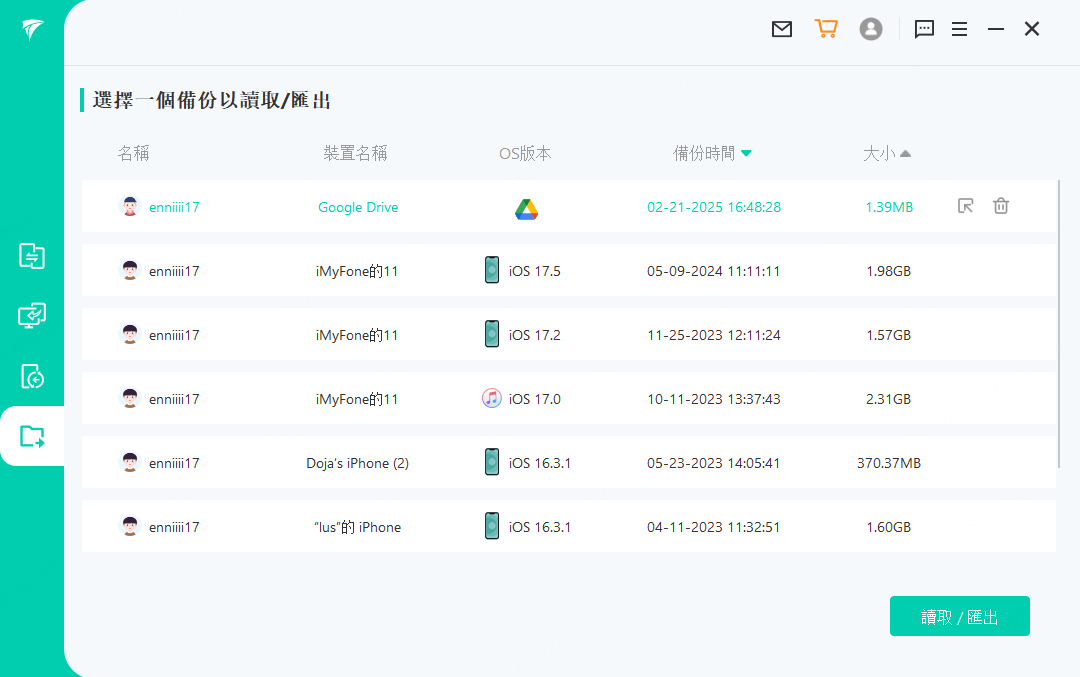
步驟 5.備份檔讀取完成後,您可以查看備份內容,不僅可以按照真實對話的形式查看,您還可以按照檔案類型或是直接搜索關鍵詞,快速找到想要查看的內容。
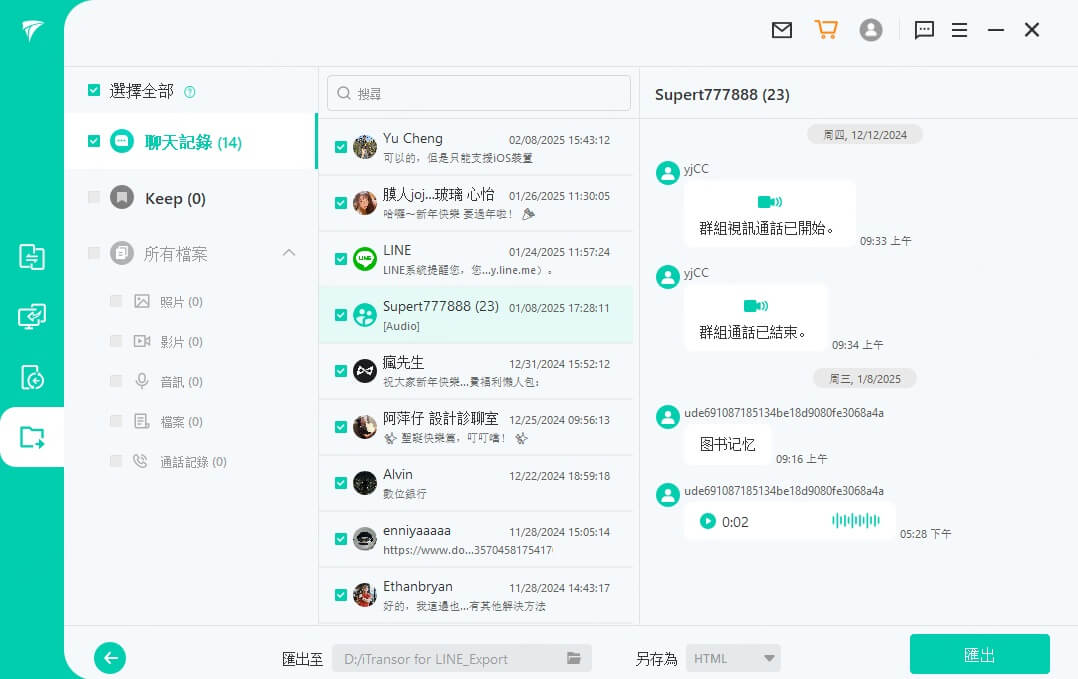
步驟 6.想要在電腦中隨時查看,您還可以勾選需要的資料後可以選擇「匯出」,將 LINE 備份以 HTML,PDF 或是 CSV / XLS 的格式匯出永久保存。
電腦版 LINE 備份查看教學
如果您想要在電腦中查看電腦版 LINE 中的檔案是可以的,但是您無法查看到聊天記錄,僅能查看下載到電腦中的 LINE 檔案。操作步驟如下:
步驟 1. 在 Windows 電腦搜尋欄上搜尋「%USERPROFILE%\AppData\Local\」。
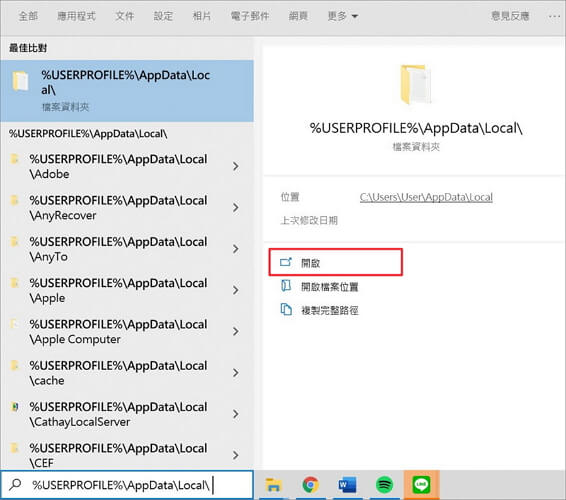
步驟 2.打開資料夾,找到「LINE」資料夾並打開即可查看裡面的 LINE 檔案。
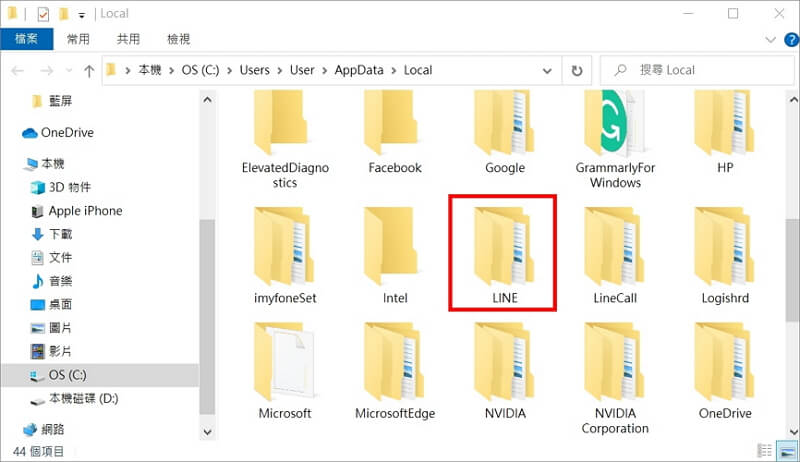
在資料夾中能夠開啟和查看到的檔案包括照片、影片、Word 檔等,但是好友間的聊天記錄無法查看。
結語
遵循本文的教學,學會如何在電腦中開啟不同的裝備的 LINE 檔案並進行查看。使用 iTransor for LINE 備份後,可以打開和匯出 LINE 聊天紀錄以及各種檔案類型,將它們儲存於電腦。方便想查看的時候能隨時查看!